プログラム更新の設定
このツールでは、GFI LanGuard によって最新の脆弱性を検出し、スキャン性能を保守できます。 GFI LanGuard の機能を向上させるために、GFI がリリースする更新を自動ダウンロード38 種類のすべての言語で不足しているパッチとサービス パックを自動的にダウンロードする GFI LanGuard 技術。するように、GFI LanGuard を設定します。 これらの更新には、GFI Web サイトでの新しいビルドの検索も含まれています。 自動ダウンロード 列のチェックボックスを選択することによって、更新を有効化/無効化できます。
GFI LanGuard はすべての Unicode 言語をダウンロードできます。 この言語には、英語、ドイツ語、フランス語、イタリア語、スペイン語、アラビア語、デンマーク語、チェコ語、フィンランド語、ヘブライ語、ハンガリー語、日本語、韓国語、オランダ語、ノルウェー語、ポーランド語、ポルトガル語、ブラジルポルトガル語、ロシア語、スウェーデン語、中国語、中国語 (台湾)、ギリシャ語、トルコ語が含まれます (これらの言語に限定されません)。
次のセクションでは、下記に関する情報を提供します。
インターネット更新に関するプロキシ サーバー オプションを手動で設定する方法:
1. 設定 タブ > プログラム更新 をクリックします。
2. 共通タスク から プロキシ設定の編集 を選択します。
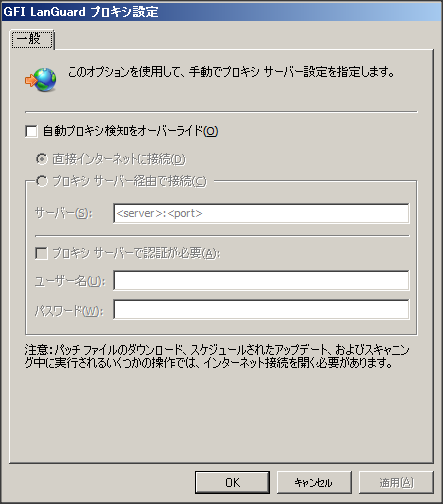
プロキシ サーバー オプションの設定
3. 自動プロキシ検出のオーバーライド を選択し、下記のオプションを設定します。
| オプション | 説明 |
|---|---|
| インターネットへの直接接続 | インターネットへの直接接続を利用できます。 |
| プロキシ サーバーを通じた接続 | プロキシ サーバーを通じてインターネットにアクセスします。 このフォーマット <server> を使用してサーバー名とポート番号を更新:<port> |
| プロキシ サーバーは認証が必要 | (オプション) プロキシ サーバーによって必要とされる場合は、ユーザー名とパスワードを入力します。 |
4. OK をクリックします。
GFI LanGuard はプログラムの起動のたびに、ソフトウェア更新が利用可能かどうかをチェックできます。 この機能を無効化/有効化する方法:
1. 設定 タブ > プログラム更新 をクリックします。 共通タスク から プログラム更新オプションの編集 を選択します。
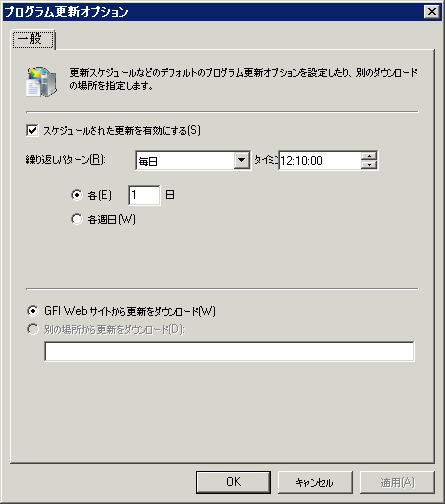
アプリケーション起動時における更新の設定
2. アプリケーション起動時における自動更新チェックを有効化/無効化するには、アプリケーション起動時に更新をチェック を選択/選択解除します。
3.選択/選択解除により、スケジュールされた更新における更新チェックの頻度を指定できます。
4. GFI LanGuard が更新を GFI Web サイトからダウンロードするか、別の場所からダウンロードするかを選択します。
5. OK をクリックします。
GFI LanGuard プログラム更新を手動で起動するには:
1. 設定 タブ > プログラム更新 をクリックします。
2. 共通タスク から 更新のチェック を選択します。
![[更新のチェック] ウィザード [更新のチェック] ウィザード](../../images/checkupdateswizardstage1.png)
[更新のチェック] ウィザード
3. 必要な更新ファイルがダウンロードされる元の場所を指定します。
4. (任意) デフォルトのダウンロード先パスを変更するには、すべての更新ファイルをこのパスにダウンロード… を選択し、すべての GFI LanGuard 更新を保存する別のダウンロード先パスを指定します。
5. 次へ をクリックして、更新に進みます。
6. 更新を選択して、次へ をクリックします。
7. 開始 をクリックして、更新プロセスを起動します。
注意
更新のダウンロード時に問題が発生する場合は、ファイアウォールの設定で更新に使用される URLUniform Resource Locator とは、ワールド ワイド ウェブ (WWW) 上の Web ページのアドレスです。 に対する例外が指定されていることを確認してください。 詳細は、ゲートウェイ許可 を参照してください。